- Criado por Sarah Roland Campos Lisboa, última alteração por Usuário desconhecido (isabelle.silva) em 03 mai, 2021
 Tempo aproximado para leitura: 4 minutos
Tempo aproximado para leitura: 4 minutosÍndice:
Objetivo:
O objetivo deste documento é trazer uma visão de como funciona a tela de Assistente de geração de relatório.
Passo a passo:
Para gerar ou agendar a geração de um relatório, deve-se preencher as abas conforme exemplificado abaixo.
Caso as informações não sejam preenchidas, serão mantidos os valores default para filtros e parâmetros.
Primeira execução:
Informe quando será realizada a primeira execução do relatório: "Agora" ou em "Data específica".
Caso seja selecionada a segunda opção, será realizado um agendamento para a execução do relatório, que poderá ser visualizado na tela de "Relatórios Agendados".
Dessa forma, é necessário informar a "Data da Execução" e a "Hora da Execução" da primeira execução.
A data/hora da "Primeira Execução" não pode ser inferior à atual.
Repetir a Execução:
Caso essa opção esteja desmarcada, significa que o relatório será executado somente uma vez, ou seja, na data informada na "Primeira execução".
Caso a opção esteja marcada, deve-se informar o "Tipo de Repetição":
Diariamente, à cada intervalo (em horas) de:
O relatório será executado todos os dias, com um intervalo de horas determinado pelo usuário.
Informe o intervalo nos campos "Hora" e "Minutos".
Semanalmente no mesmo horário, no(s) dia(s):
O relatório será executado todas as semanas, no horário configurado na "Primeira Execução", nos dias da semana determinados pelo usuário.
Marque com "v" em quais dias da semana o relatório será executado.
Mensalmente no mesmo horário, no dia:
O relatório será executado todos os meses, no horário configurado na "Primeira Execução", no dia determinado pelo usuário.
Informe o dia do mês no campo "Dia".
Visualizar agora:
Só é possível alterar essa opção caso a primeira execução do relatório seja "Agora".
"Sim" - O relatório será mostrado na tela assim que sua geração for concluída.
"Não" - O relatório será gerado e ficará disponível na tela de "Relatórios Gerados" para download.
Exemplo prático abaixo:
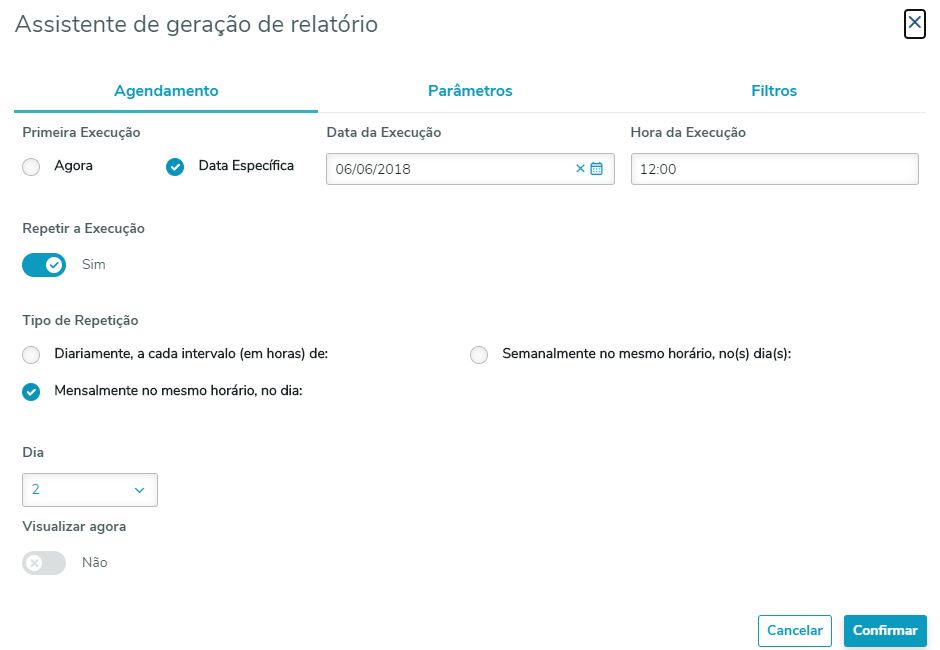
Nessa tela, é possível editar o valor dos parâmetros para geração do relatório.
Caso o relatório seja agendado com repetição, todas as próximas gerações respeitarão os parâmetros informados nessa tela.
Salvar parâmetros: Caso essa opção seja marcada, os valores informados serão atualizados na estrutura do relatório, passando a ser os novos valores default para os parâmetros.
Exemplo prático abaixo:

Nessa tela, é possível adicionar, remover ou alterar o valor dos filtros para a geração do relatório.
Caso o relatório seja agendado com repetição, todas as próximas gerações respeitarão os filtros informados nessa tela.
Salvar filtros: Caso essa opção seja marcada, os valores informados serão atualizados na estrutura do relatório, passando a ser os novos valores default para os filtros.
Exemplo prático abaixo:

Após gerar um relatório com Primeira Execução "Agora", ainda é possível realizar algumas ações após a execução do relatório, como Exportar a Visualização para diversos formatos. Para isso, basta clicar no botão "Exportar Para" que serão listados logo abaixo do botão os tipos para exportação disponíveis:

Ao selecionar o formato desejado, será aberta uma nova guia do navegador, contando com um informativo do progresso da exportação. Ao chegar em 100%, o download do arquivo será realizado instantaneamente pelo navegador.
Produto: Framework
Versão: 12.01.XX
Processo: Geração de Relatório
- Sem rótulos